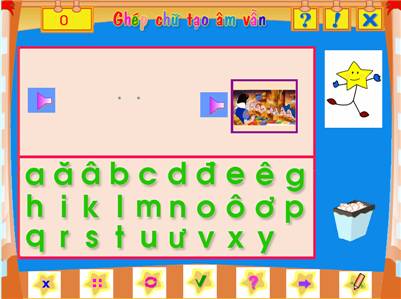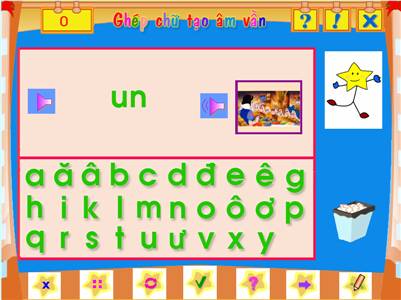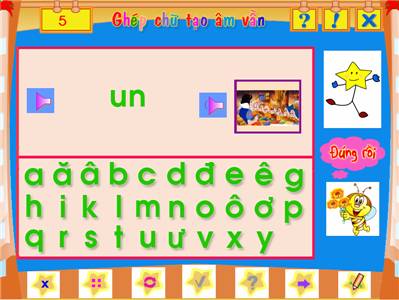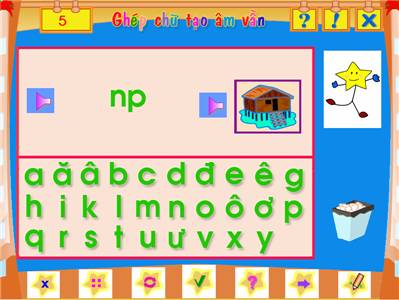Bây giờ chúng ta hãy cùng nhau tìm hiểu, khám phá trò chơi thú vị này nhé. Trò chơi này có trong phần mềm Học vần Tiếng Việt do Công ty Công nghệ Tin học Nhà trường phát hành.
Sau khi cài đặt phần mềm bạn sẽ nhìn thấy biểu tượng sau trên màn hình máy tính, đó chính là phần mềm Học vần Tiếng Việt mà chúng ta đang nhắc đến.

Nháy đúp chuột lên biểu tượng này để khởi động phần mềm Học vần Tiếng Việt.
Giao diện của phần mềm có dạng như hình sau:

Tiếp theo, em sẽ nháy chuột lên biểu tượng trên màn hình có dòng chữ “Luyện tập âm vần”. Biểu tượng này nằm ở phía trái nhất của màn hình trên.
Khi nháy chuột lên biểu tượng này, em sẽ nhìn thấy hiện ra một dãy các hình ảnh, biểu tượng, đây chính là các trò chơi, bài luyện tập của phần mềm. Em hãy quan sát kỹ và nhìn vào biểu tượng thứ 2 tính từ bên trái sang nhé.

Biểu tượng thứ 2 tính từ bên trái sang chính là trò chơi “Ghép chữ tạo Âm vần” mà chúng ta sẽ xem xét hôm nay.
Nháy chuột lên biểu tượng này để khởi động trò chơi này nhé.

Giao diện của trò chơi sẽ hiện ngay trước mặt em và em đã sẵn sàng chơi và học nhé.
Em sẽ nhìn thấy gì trên màn hình?
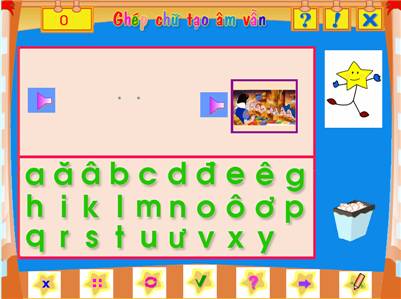
- Chính giữa màn hình em có nhìn thấy các dấu chấm không? Đó chính là một âm vần (hay vần) mà em cần dùng các chữ cái phía dưới để tạo thành.
- Phía dưới là bảng chữ cái. Em có nhiệm vụ dùng chuột kéo thả các chữ cái này lên các vị trí có dấu chấm phía trên, Thao tác như sau: nháy và giữ chuột tại 1 chữ cái, kéo rê lên vị trí có dấu chấm và thả tay chuột để hoàn thành việc đưa chữ lên tạo âm vần.
- Để xác định được âm vần cần tạo là âm vần gì em hãy nháy chuột lên hai cái loa ở hai bên cạnh các dấu chấm nhé. Loa phía trái sẽ đọc chính âm vần cần tạo cho em nghe. Loa bên phải sẽ đọc một từ chứa âm vần này. Từ này chính là từ tương ứng với bức tranh ở bên cạnh cái loa này.
- Di chuyển chuột lên hình ảnh em sẽ thấy hình này được phóng to lên, em có thể xem kỹ hơn để em có thể tìm hiểu và tìm ra âm vần cần tạo.
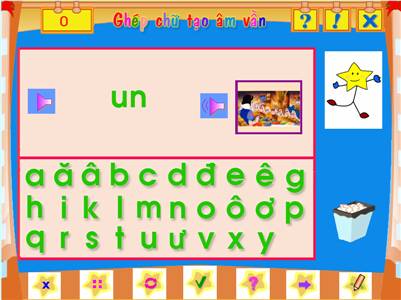
Khi đã tạo xong âm vần cần tìm, em hãy nháy chuột vào nút có hình chữ V ở phía dưới. Phần mềm sẽ kiểm tra vả thông báo ngay đúng hay sai.
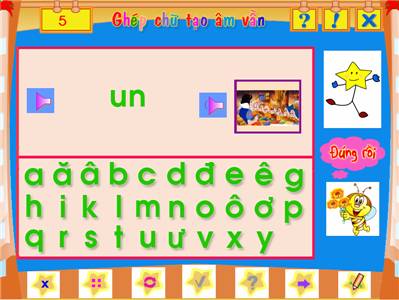
Đây là màn hình thông báo em đã làm đúng.
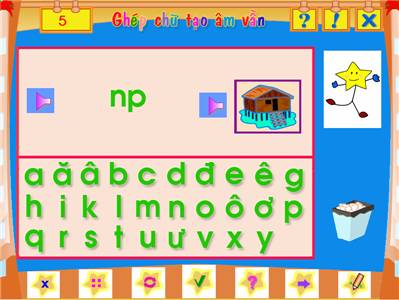
Chú ý là nếu em thấy chuyển chữ bị sai, em có thể bỏ chữ này đi bằng cách kéo thả chữ này vào thùng rác phía bên phải màn hình. Trong hình trên, chữ “p” là sai, em cần kéo thả chữ “p” này vào thùng rác và đưa chữ “h” lên vị trí chữ “p” này thì mới tạo ra vần đúng là chữ “nh”.
Làm xong một bài em nháy nút có hình mũi tên phía dưới để chuyển sang bài tiếp theo.
Chúc các em có một ngày hè vui với những phần mềm trò chơi thú vị như trò chơi Ghép chữ tạo âm vần này nhé.
School@net
|

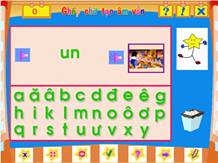 Hôm nay tôi sẽ giới thiệu cho các cháu học sinh lứa tuổi mẫu giáo, mầm non một trò chơi, bài học rất thú vị trên máy tính. Với trò chơi này, các con sẽ được làm quen với bảng chữ cái, dùng các chữ cái này sắp xếp để tạo thành các âm vần để luyện đọc, đánh vần. Điểm hay và đặc biệt nhất của trò chơi này là toàn bộ các con chữ mà các cháu nhỏ cần học sẽ là một thứ trò chơi rất vui và bổ ích trên máy tính. Máy tính sẽ mang lại cho các cháu nhỏ niềm say mê hứng thú có khi còn nhiều hơn khi các cháu chơi với các con chữ bằng giấy, bằng nhựa.
Hôm nay tôi sẽ giới thiệu cho các cháu học sinh lứa tuổi mẫu giáo, mầm non một trò chơi, bài học rất thú vị trên máy tính. Với trò chơi này, các con sẽ được làm quen với bảng chữ cái, dùng các chữ cái này sắp xếp để tạo thành các âm vần để luyện đọc, đánh vần. Điểm hay và đặc biệt nhất của trò chơi này là toàn bộ các con chữ mà các cháu nhỏ cần học sẽ là một thứ trò chơi rất vui và bổ ích trên máy tính. Máy tính sẽ mang lại cho các cháu nhỏ niềm say mê hứng thú có khi còn nhiều hơn khi các cháu chơi với các con chữ bằng giấy, bằng nhựa.